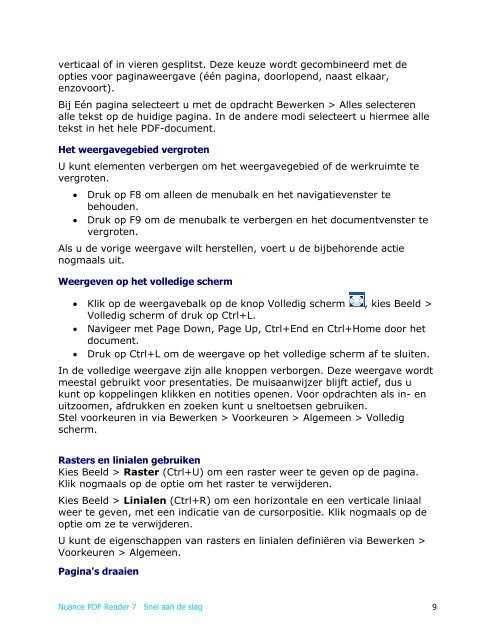Snel aan de slag - Nuance
Snel aan de slag - Nuance
Snel aan de slag - Nuance
You also want an ePaper? Increase the reach of your titles
YUMPU automatically turns print PDFs into web optimized ePapers that Google loves.
verticaal of in vieren gesplitst. Deze keuze wordt gecombineerd met <strong>de</strong><br />
opties voor paginaweergave (één pagina, doorlopend, naast elkaar,<br />
enzovoort).<br />
Bij Eén pagina selecteert u met <strong>de</strong> opdracht Bewerken > Alles selecteren<br />
alle tekst op <strong>de</strong> huidige pagina. In <strong>de</strong> an<strong>de</strong>re modi selecteert u hiermee alle<br />
tekst in het hele PDF-document.<br />
Het weergavegebied vergroten<br />
U kunt elementen verbergen om het weergavegebied of <strong>de</strong> werkruimte te<br />
vergroten.<br />
Druk op F8 om alleen <strong>de</strong> menubalk en het navigatievenster te<br />
behou<strong>de</strong>n.<br />
Druk op F9 om <strong>de</strong> menubalk te verbergen en het documentvenster te<br />
vergroten.<br />
Als u <strong>de</strong> vorige weergave wilt herstellen, voert u <strong>de</strong> bijbehoren<strong>de</strong> actie<br />
nogmaals uit.<br />
Weergeven op het volledige scherm<br />
Klik op <strong>de</strong> weergavebalk op <strong>de</strong> knop Volledig scherm , kies Beeld ><br />
Volledig scherm of druk op Ctrl+L.<br />
Navigeer met Page Down, Page Up, Ctrl+End en Ctrl+Home door het<br />
document.<br />
Druk op Ctrl+L om <strong>de</strong> weergave op het volledige scherm af te sluiten.<br />
In <strong>de</strong> volledige weergave zijn alle knoppen verborgen. Deze weergave wordt<br />
meestal gebruikt voor presentaties. De muis<strong>aan</strong>wijzer blijft actief, dus u<br />
kunt op koppelingen klikken en notities openen. Voor opdrachten als in- en<br />
uitzoomen, afdrukken en zoeken kunt u sneltoetsen gebruiken.<br />
Stel voorkeuren in via Bewerken > Voorkeuren > Algemeen > Volledig<br />
scherm.<br />
Rasters en linialen gebruiken<br />
Kies Beeld > Raster (Ctrl+U) om een raster weer te geven op <strong>de</strong> pagina.<br />
Klik nogmaals op <strong>de</strong> optie om het raster te verwij<strong>de</strong>ren.<br />
Kies Beeld > Linialen (Ctrl+R) om een horizontale en een verticale liniaal<br />
weer te geven, met een indicatie van <strong>de</strong> cursorpositie. Klik nogmaals op <strong>de</strong><br />
optie om ze te verwij<strong>de</strong>ren.<br />
U kunt <strong>de</strong> eigenschappen van rasters en linialen <strong>de</strong>finiëren via Bewerken ><br />
Voorkeuren > Algemeen.<br />
Pagina's draaien<br />
<strong>Nuance</strong> PDF Rea<strong>de</strong>r 7 <strong>Snel</strong> <strong>aan</strong> <strong>de</strong> <strong>slag</strong> 9